演示文稿修改
powerpoint中,为某一张幻灯片修改设计模板效果的操作方法
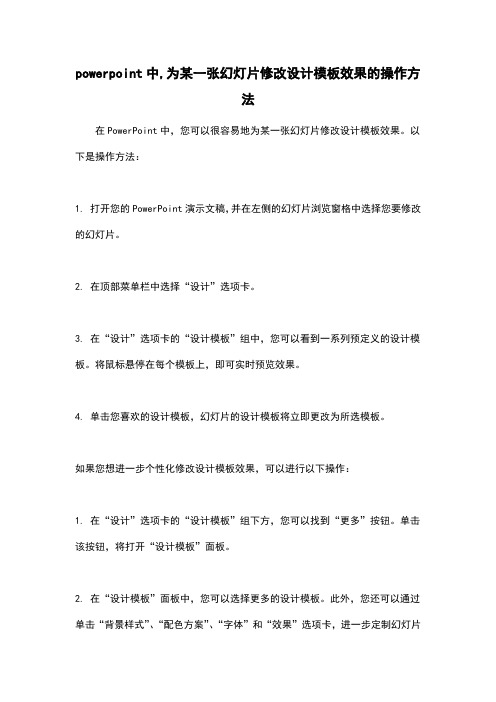
powerpoint中,为某一张幻灯片修改设计模板效果的操作方法在PowerPoint中,您可以很容易地为某一张幻灯片修改设计模板效果。
以下是操作方法:1. 打开您的PowerPoint演示文稿,并在左侧的幻灯片浏览窗格中选择您要修改的幻灯片。
2. 在顶部菜单栏中选择“设计”选项卡。
3. 在“设计”选项卡的“设计模板”组中,您可以看到一系列预定义的设计模板。
将鼠标悬停在每个模板上,即可实时预览效果。
4. 单击您喜欢的设计模板,幻灯片的设计模板将立即更改为所选模板。
如果您想进一步个性化修改设计模板效果,可以进行以下操作:1. 在“设计”选项卡的“设计模板”组下方,您可以找到“更多”按钮。
单击该按钮,将打开“设计模板”面板。
2. 在“设计模板”面板中,您可以选择更多的设计模板。
此外,您还可以通过单击“背景样式”、“配色方案”、“字体”和“效果”选项卡,进一步定制幻灯片的背景、颜色、字体和效果。
3. 在每个选项卡中,您可以单击不同的样式或设计元素进行预览。
当您找到喜欢的样式时,单击即可应用于幻灯片。
4. 如果您想自定义某些设计元素,如背景颜色或字体样式,您可以单击“格式”选项卡,并在弹出菜单中选择相应的选项。
通过这些简单的操作方法,您可以轻松修改PowerPoint幻灯片的设计模板效果,并使其与您的演示文稿主题和风格相匹配。
拓展:除了修改设计模板,您还可以在PowerPoint中进行其他设计和排版的操作,以增强您的幻灯片效果。
以下是一些您可以尝试的操作:1. 调整布局:在“幻灯片布局”组中,您可以选择不同的布局选项,如标题幻灯片、标题和内容、两栏文本等。
选择合适的布局可以更好地呈现您的内容。
2. 插入图表和图像:在“插入”选项卡中,您可以插入图表、图像、形状等,以增加图形化的元素。
这些图形可以帮助您更生动地展示数据或主题。
3. 添加动画和过渡效果:在“动画”和“幻灯片转场”选项卡中,您可以选择各种动画和过渡效果,以增加幻灯片的动态性。
演示文稿的基本操作方法

演示文稿的基本操作方法演示文稿是一种传递信息和展示内容的有效工具。
以下是演示文稿的基本操作方法:1. 选择一个演示文稿软件:最常用的演示文稿软件包括Microsoft PowerPoint、Google Slides和Apple Keynote。
根据个人偏好或需求选择合适的软件。
2. 创建新的演示文稿:在软件中选择“新建”或“创建新演示文稿”的选项,开始一个新的演示文稿项目。
3. 设定幻灯片布局:根据需要选择适当的幻灯片布局,如标题页、内容页或图片页。
可以根据需要在每个幻灯片上添加文字或图片。
4. 编辑幻灯片内容:点击每个幻灯片上的文字框,输入所需的文字内容。
可以调整文字的字号、颜色和字体,使其更符合演示的风格。
5. 插入图片和图表:可以通过插入图片或图表来丰富演示文稿的内容。
点击幻灯片上的插入图片或图表的选项,并选择需要插入的图像或数据。
6. 设定幻灯片切换效果:可以为每个幻灯片设定切换效果,如淡入淡出、滑动或旋转等。
这可以使演示更加生动有趣。
7. 添加动画效果:可以为文字、图像或图表添加动画效果,使其在演示过程中逐步显示或以特定方式出现。
这样可以吸引观众的注意力,并帮助他们更好地理解内容。
8. 设定幻灯片自动播放设置:在演示文稿中,可以设置自动播放的速度、循环次数和是否自动播放音乐等设置。
这可以让演示自动进行,而不是手动翻页。
9. 演示文稿预览和编辑:在制作过程中,随时点击预览按钮来查看演示文稿的效果。
如果需要进行修改或调整,可以返回编辑模式进行修改。
10. 演示文稿保存和分享:完成演示文稿后,记得保存它并备份到云端或其他外部设备。
可以将演示文稿分享给他人,以便他们查看或编辑。
这些是演示文稿的基本操作方法,通过熟练掌握这些技巧,你可以创建出吸引人的演示文稿,并有效地传递信息和展示内容。
PPT如何利用幻灯片的幻灯片母板功能进行批量修改
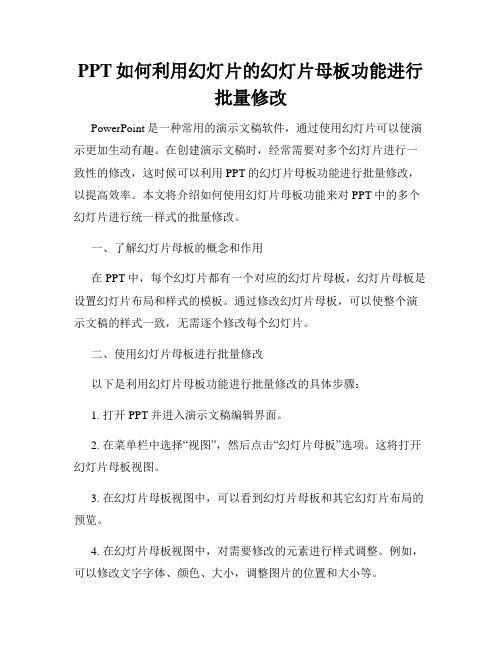
PPT如何利用幻灯片的幻灯片母板功能进行批量修改PowerPoint是一种常用的演示文稿软件,通过使用幻灯片可以使演示更加生动有趣。
在创建演示文稿时,经常需要对多个幻灯片进行一致性的修改,这时候可以利用PPT的幻灯片母板功能进行批量修改,以提高效率。
本文将介绍如何使用幻灯片母板功能来对PPT中的多个幻灯片进行统一样式的批量修改。
一、了解幻灯片母板的概念和作用在PPT中,每个幻灯片都有一个对应的幻灯片母板,幻灯片母板是设置幻灯片布局和样式的模板。
通过修改幻灯片母板,可以使整个演示文稿的样式一致,无需逐个修改每个幻灯片。
二、使用幻灯片母板进行批量修改以下是利用幻灯片母板功能进行批量修改的具体步骤:1. 打开PPT并进入演示文稿编辑界面。
2. 在菜单栏中选择“视图”,然后点击“幻灯片母板”选项。
这将打开幻灯片母板视图。
3. 在幻灯片母板视图中,可以看到幻灯片母板和其它幻灯片布局的预览。
4. 在幻灯片母板视图中,对需要修改的元素进行样式调整。
例如,可以修改文字字体、颜色、大小,调整图片的位置和大小等。
5. 修改完毕后,可以点击“视图”菜单中的“幻灯片母板”选项,退出幻灯片母板视图。
6. 切换回普通视图,可以看到修改已经应用到演示文稿的每个幻灯片中。
三、注意事项和技巧在使用幻灯片母板进行批量修改时,需要注意以下几点:1. 修改幻灯片母板会同时修改所有使用该母板的幻灯片,因此在修改前要确保对整个演示文稿的样式需求已经明确。
2. 幻灯片母板中的修改只影响文字、图片等元素的样式,而不会改变幻灯片的内容。
因此,在修改前要确保幻灯片内容的正确性。
3. 在幻灯片母板视图中,可以通过选择“幻灯片母板视图”菜单下的“切换母板”选项来切换不同的幻灯片母板进行修改。
4. 如果需要修改单个幻灯片的样式,可以在普通视图下进行独立修改,而不使用母板修改。
本文介绍了如何利用PPT中的幻灯片母板功能进行批量修改,以提高演示文稿的制作效率。
ppt模板修改方法

ppt模板修改方法PPT模板修改方法。
PPT(PowerPoint)是一种常用的演示文稿制作工具,而PPT模板则是为了方便用户快速制作演示文稿而设计的。
然而,有时候我们会觉得现有的PPT模板并不能完全满足我们的需求,这时候就需要对PPT模板进行一些修改。
接下来,我将向大家介绍一些PPT模板修改的方法,希望能够帮助大家更好地利用PPT模板制作出符合自己需求的演示文稿。
首先,我们需要明确自己的需求。
在进行PPT模板修改之前,我们需要明确自己的演示内容和风格。
比如,如果你的演示内容是关于科技的,那么你可以选择一些科技感更强的PPT模板;如果你的演示内容是关于艺术的,那么你可以选择一些艺术感更强的PPT模板。
同时,我们也需要考虑到观众的感受,选择一个能够吸引观众注意力的PPT模板是非常重要的。
其次,我们可以对PPT模板的配色进行修改。
PPT模板的配色对整个演示文稿的视觉效果有很大的影响。
我们可以根据自己的喜好和演示内容的特点,对PPT模板的配色进行调整。
比如,如果你的演示内容比较严肃,那么可以选择一些较为稳重的配色;如果你的演示内容比较活泼,那么可以选择一些明亮的配色。
配色的修改可以让整个演示文稿更加符合你的需求。
另外,我们还可以对PPT模板的布局进行调整。
PPT模板的布局决定了演示文稿的整体结构和排版,我们可以根据自己的演示内容和风格对PPT模板的布局进行调整。
比如,如果你的演示内容需要突出图片或者文字,那么可以选择一些简洁的布局;如果你的演示内容需要突出数据或者图表,那么可以选择一些复杂的布局。
布局的调整可以让整个演示文稿更加清晰和易于理解。
最后,我们还可以对PPT模板的元素进行替换。
PPT模板通常包括了一些元素,比如标题、文字框、图片框等等,我们可以根据自己的需求对这些元素进行替换。
比如,你可以用自己的图片替换PPT模板中的默认图片;你可以用自己的文字替换PPT模板中的默认文字。
元素的替换可以让整个演示文稿更加个性化。
修改病句 演示文稿

修改病句
Modify the pragmatically
“诸位先生们:
今天是个什么天气?今天是演讲的天气。到会的人十
分茂盛,看样子大概有五分之八啦!没到的请举手!” “今天校长请我光临贵校,本人深感侥幸。在诸君面前
演讲,真是鹤立鸡群哪!"
"你们笑什么?我是个大老粗,和你们比不了。你们 大家都是大学生,都会七八国的英文,我连中国的英 文也不懂。我虽然说话不怎么样,可是打起仗来,我 能赤膊上阵。"
7、我们在生活中要有改正错误、认识错误的勇气。
7、我们在生活中要有认识错误、改正错误的勇气。
8、《猫》的作者是老舍先生写的。
8、《猫》的作者是老舍先生。
9、造纸术是我国古代的四大发明。
9、造纸术是我国古代的四大发明之一。
10、你只有认真刻苦地学习,就能取得良好成绩。
10、你只有认真刻苦地学习,才能取得良好成绩。
谢
谢
聆
听
1、选出没有语病的一项( B ) A、全班同学和团员在课堂上都能积极发言。
B、一只狗在一只麻雀看来该是多么大的怪物啊!
C、通过这次丰富多彩的活动,使我们明白了许多做人的道理。 D、永春的名胜古迹很多,牛姆林是唯一的一处。
2、选出没有语病的一项(D) A.大家讲卫生,我们的健康和疾病就有了保障。 B.无论遇到什么困难,他而且有办法解决。 C.这只小花猫浑身雪白,一根杂毛也没有。 D.听到我国又发射一颗人造卫星的消息,他高兴得跳起来。
3、读到这里,我忍不住笑出声来。
4、妈妈从菜场买回了青菜、猪肉、苹果、黄我敢保证,这次校运动会我们可能得冠军。
5、我敢保证,这次校运动会我们能得冠军。
6、王老师整日忙个不停,连吃饭的时间都用在处理工作上的事情,
如何对ppt课件进行更改
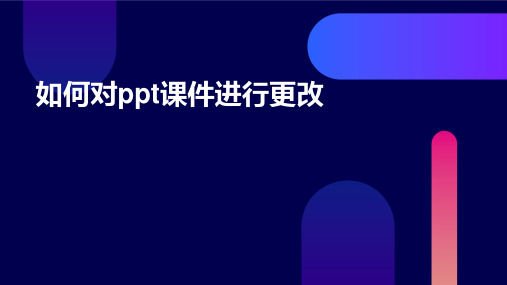
动画效果是PPT中用于使幻灯片元素产生各种动态效果的工具。例如,可以使文 本框中的文本逐行显示、形状逐渐放大或旋转等。使用动画效果可以增强演示的 视觉效果,使观众更加关注特定的信息。
添加时间线和标记
时间线
时间线是一种用于展示演示文稿中各个元素之间的时间关系的工具。在时间线中,可以添加标记以表示某个事件 或时间点,并使用箭头表示它们之间的联系。
使用图标、图示和图形
01
02
03
图标使用
使用简洁明了的图标,可 提高视觉效果和记忆性。
图示设计
使用直观的图示,可帮助 观众更好地理解内容。
图形制作
使用具有表现力的图形, 可增强视觉冲击力和表达 力。
05
添加互动性和演示效果
添加超链接和动作设置
添加超链接
在PPT课件中,可以添加超链接以实现交互性。例如,可以 在一个幻灯片上添加一个文本框,并将该文本框链接到另一 张幻灯片或网页上。
标记
标记是用于在幻灯片中添加注释或标记的工具。例如,可以在幻灯片中使用标记来强调某个重要观点或添加额外 的说明信息。
06
检查和导出演示文稿
检查拼写和语法错误
使用自动检查功能
PowerPoint软件通常会自动检 查拼写和语法错误。在输入文本 或编辑幻灯片时,建议开启自动 检查功能,以避免出现明显的错
在“设计”选项卡中选择“页面设置”,然后调整幻灯片大小和 方向。
添加和删除幻灯片
在“插入”选项卡中选择“幻灯片”,然后添加或删除幻灯片。
复制和移动幻灯片
在幻灯片缩略图区域中拖动幻灯片,或者使用“复制”和“粘贴” 选项来复制幻灯片。
02
添加与删除幻灯片
添加新幻灯片
幻灯片模板怎么修改

幻灯片模板怎么修改
幻灯片模板是制作演示文稿时常用的工具,通过修改模板可以使演示文稿更加
个性化和专业化。
下面就让我们一起来看看幻灯片模板怎么修改吧。
首先,打开你的幻灯片软件,选择一个你喜欢的模板作为基础。
接下来,我们
可以从布局、背景、字体和配色等方面进行修改。
在布局方面,你可以根据你的需要添加或删除幻灯片中的内容框,比如标题框、文本框、图片框等。
这样可以使幻灯片更符合你的演示需求。
其次,背景是幻灯片的重要组成部分,你可以选择不同的背景图片或颜色来替
换原有的背景,使幻灯片更加美观和吸引人。
字体也是幻灯片中需要重点关注的部分,你可以根据你的喜好和演示的主题选
择适合的字体,同时也要注意字体的大小和颜色搭配,保证文字清晰可读。
最后,配色也是幻灯片修改中需要考虑的因素之一,你可以根据你的喜好和演
示的主题选择不同的配色方案,使幻灯片更加美观和统一。
总的来说,修改幻灯片模板可以使你的演示文稿更加个性化和专业化。
通过对
布局、背景、字体和配色等方面进行修改,你可以打造出一份完全符合你需求的演示文稿。
希望以上内容能够帮助到你,祝你的演示大获成功!。
ppt如何修改模板
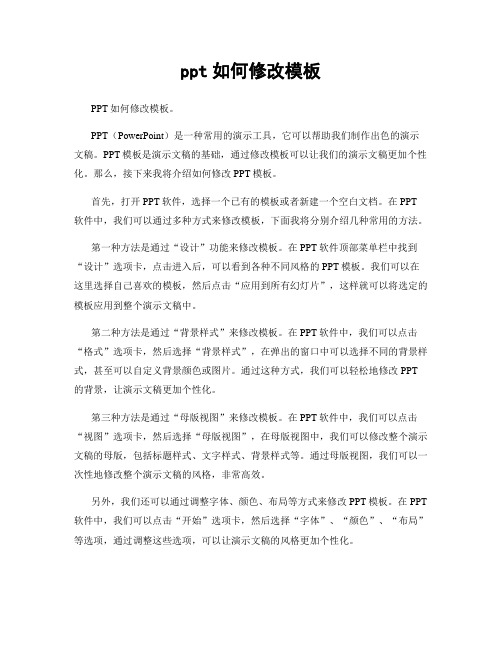
ppt如何修改模板PPT如何修改模板。
PPT(PowerPoint)是一种常用的演示工具,它可以帮助我们制作出色的演示文稿。
PPT模板是演示文稿的基础,通过修改模板可以让我们的演示文稿更加个性化。
那么,接下来我将介绍如何修改PPT模板。
首先,打开PPT软件,选择一个已有的模板或者新建一个空白文档。
在PPT 软件中,我们可以通过多种方式来修改模板,下面我将分别介绍几种常用的方法。
第一种方法是通过“设计”功能来修改模板。
在PPT软件顶部菜单栏中找到“设计”选项卡,点击进入后,可以看到各种不同风格的PPT模板。
我们可以在这里选择自己喜欢的模板,然后点击“应用到所有幻灯片”,这样就可以将选定的模板应用到整个演示文稿中。
第二种方法是通过“背景样式”来修改模板。
在PPT软件中,我们可以点击“格式”选项卡,然后选择“背景样式”,在弹出的窗口中可以选择不同的背景样式,甚至可以自定义背景颜色或图片。
通过这种方式,我们可以轻松地修改PPT 的背景,让演示文稿更加个性化。
第三种方法是通过“母版视图”来修改模板。
在PPT软件中,我们可以点击“视图”选项卡,然后选择“母版视图”,在母版视图中,我们可以修改整个演示文稿的母版,包括标题样式、文字样式、背景样式等。
通过母版视图,我们可以一次性地修改整个演示文稿的风格,非常高效。
另外,我们还可以通过调整字体、颜色、布局等方式来修改PPT模板。
在PPT 软件中,我们可以点击“开始”选项卡,然后选择“字体”、“颜色”、“布局”等选项,通过调整这些选项,可以让演示文稿的风格更加个性化。
总的来说,修改PPT模板是一项非常简单的操作,只需要我们熟悉PPT软件的各种功能和操作方法,就可以轻松地实现个性化定制。
希望以上介绍的方法能够帮助到大家,让大家可以制作出更加出色的演示文稿。
- 1、下载文档前请自行甄别文档内容的完整性,平台不提供额外的编辑、内容补充、找答案等附加服务。
- 2、"仅部分预览"的文档,不可在线预览部分如存在完整性等问题,可反馈申请退款(可完整预览的文档不适用该条件!)。
- 3、如文档侵犯您的权益,请联系客服反馈,我们会尽快为您处理(人工客服工作时间:9:00-18:30)。
华艺艺术设计中心
设计介绍
设计上,外观很漂亮,但内部功能规划,兼具实用性、 艺术性。
各楼层综合区功能区分布示意图 四楼层 五楼层 六楼层
四层会所功能区分布示意图
五层会所功能区分布示意图
六层会所功能区分布示意图
各楼层综合平面图
四楼层 五楼层 六楼层
六层会所功能区分布示意图
各区பைடு நூலகம்效果图展示 四楼层 五楼层 六楼层
四楼大致区域
一餐厅
二餐厅
五楼董事长办公室
豪华套房一
豪华套房二
豪华套房三
豪华套房四
书 房
六 楼 会 议 室
会议屏风
会议茶艺桌
门牌logo
谢谢观赏
THANK YOU
